PDF 是一种重要的文件格式,在大多数专业领域用作官方文档介质。然而,由于用户经常需要提取图像或图形并通过编辑软件进行编辑,因此需要将PDF批量转换为JPG格式。同时,如果您希望在 Windows 或 Mac 设备上将 PDF 批量转换为 JPG,本文介绍了用于此目的的最佳 PDF 转换器。
第 1 部分:如何在 Windows 上批量将 PDF 转换为 JPG
毫无疑问,PDF 是任何类型文档共享中最值得信赖的文件格式。同时,JPG 是最常见、最快速、最可靠的视觉数据存储方式,并且传输效率高。因此,如果您想在 Windows 上将 PDF 批量转换为 JPG,请按照UPDF的以下简单步骤操作:
第1步:批量添加PDF文件
打开 UPDF 并从右上角进入“批处理”。
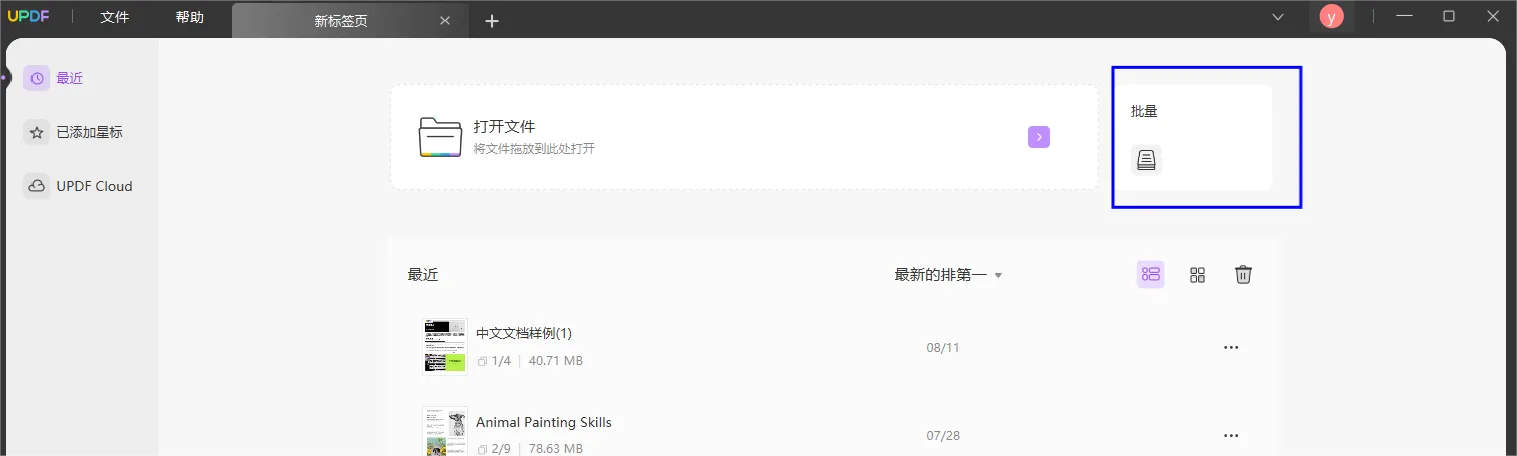
选择“转换”选项。
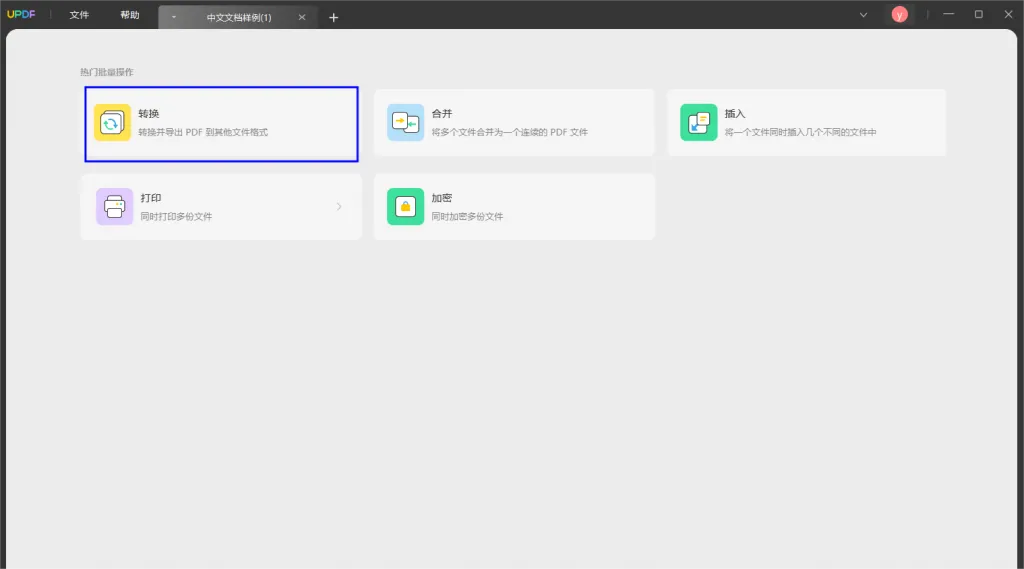
单击“添加文件”按钮导入 PDF 文件。如果您想批量转换完整的 PDF 文件夹,请从“添加文件”下拉按钮中选择“添加文件夹”。
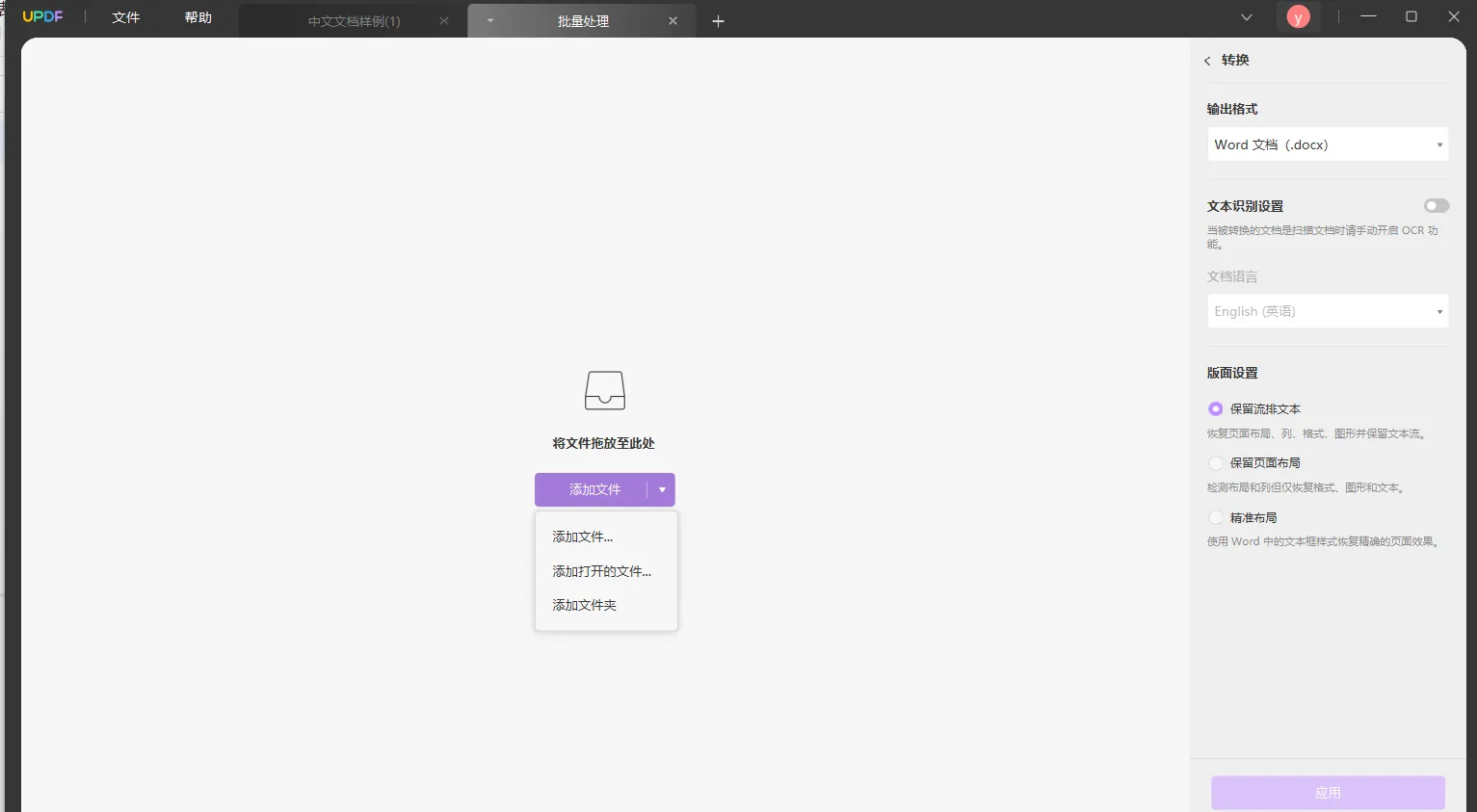
第 2 步:选择输出格式
添加PDF文件后,按“输出格式”,选择“图像”类别,并将文件格式保留为“JPEG”。
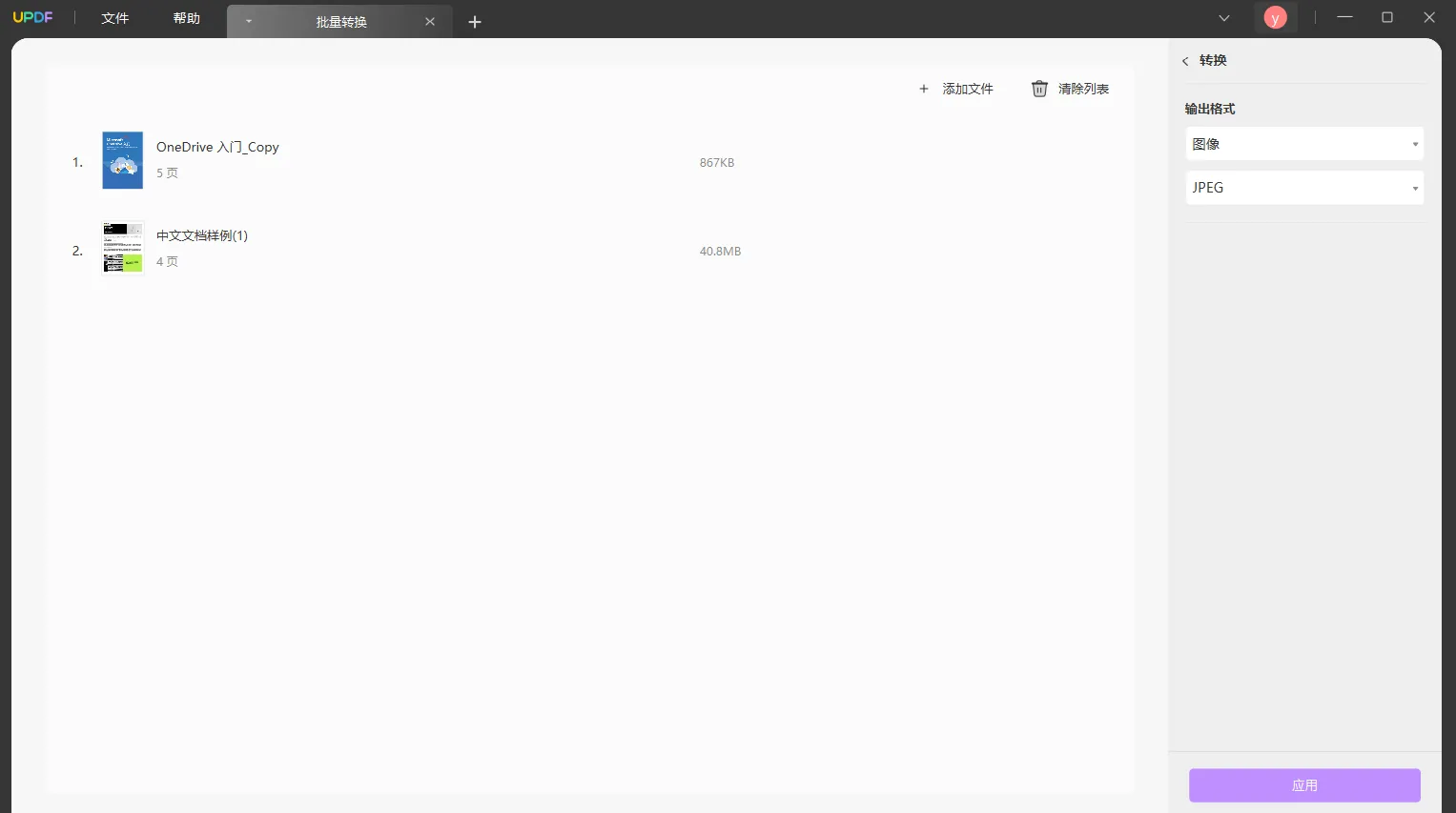
第3步:开始批量 PDF 到 JPG 转换过程
然后,单击右下角的“应用”按钮。选择要保存 JPG 文件的位置,单击“保存”,您的 PDF 将被转换并保存在所选位置。
第 2 部分:如何在 Mac 上将多个 PDF 转换为 JPG
PDF 和 JPG 是在不损害质量的情况下共享和存储数据的重要文件格式。显然,如果您想在 Mac 设备上将 PDF 批量转换为 JPG 文件,首先需要将 PDF 合并为单个文件,然后使用UPDF for Mac将其转换为 JPG 。要继续此操作,请按照以下简单的步骤操作:
第1步:批量合并PDF文件
打开UPDF并从主页进入“批量合并”功能。然后,按“添加文件”下拉按钮并通过选择“添加文件”选项添加尽可能多的 PDF 文件。您还可以使用“添加文件夹”选项添加 PDF 文件的完整文件夹。
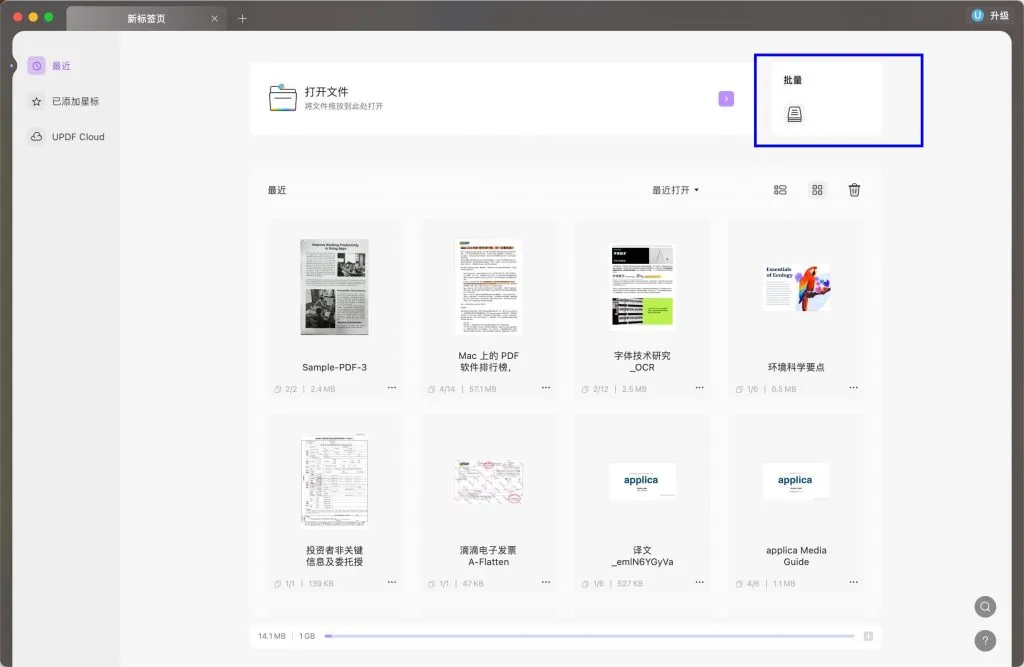
第 2 步:导出合并的 PDF 文件
如果需要,您可以通过按合适的顺序拖动文件来重新排序文件。要删除任何文件,请单击“三点”,然后按“删除文件”。之后,按“应用”按钮,选择保存合并的 PDF 的位置,然后单击“打开/保存”保存 PDF。
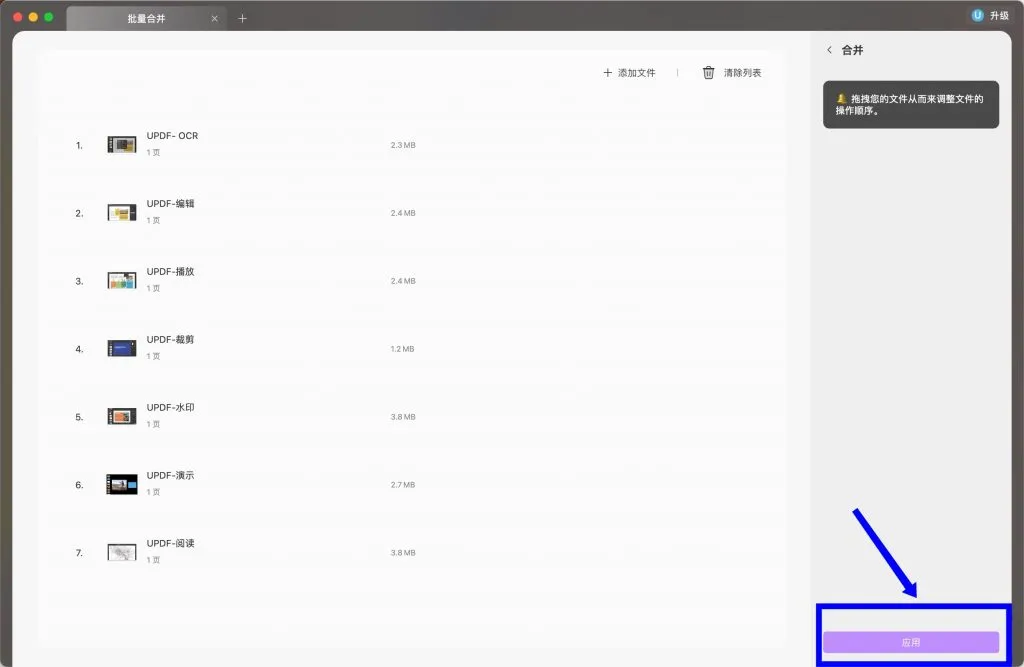
第3步:在 Mac 上将合并的 PDF 转换为 JPG
在 UPDF 中启动一个新窗口,单击主页中的“打开文件”选项卡,然后导入合并的 PDF 文档。从屏幕右侧的工具栏中,按“导出 PDF”图标并选择“图像”类别。
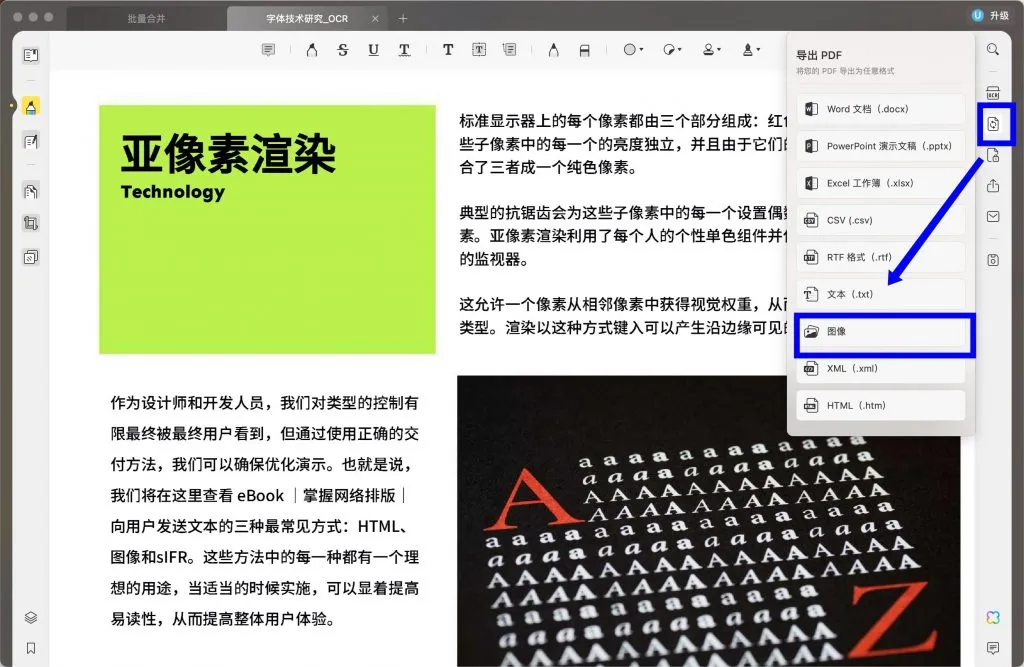
在面板中,将图像格式设置为“JPEG”,调整页面范围,然后选择奇数页或偶数页。然后,单击“导出”,设置文件位置,然后按“保存”。
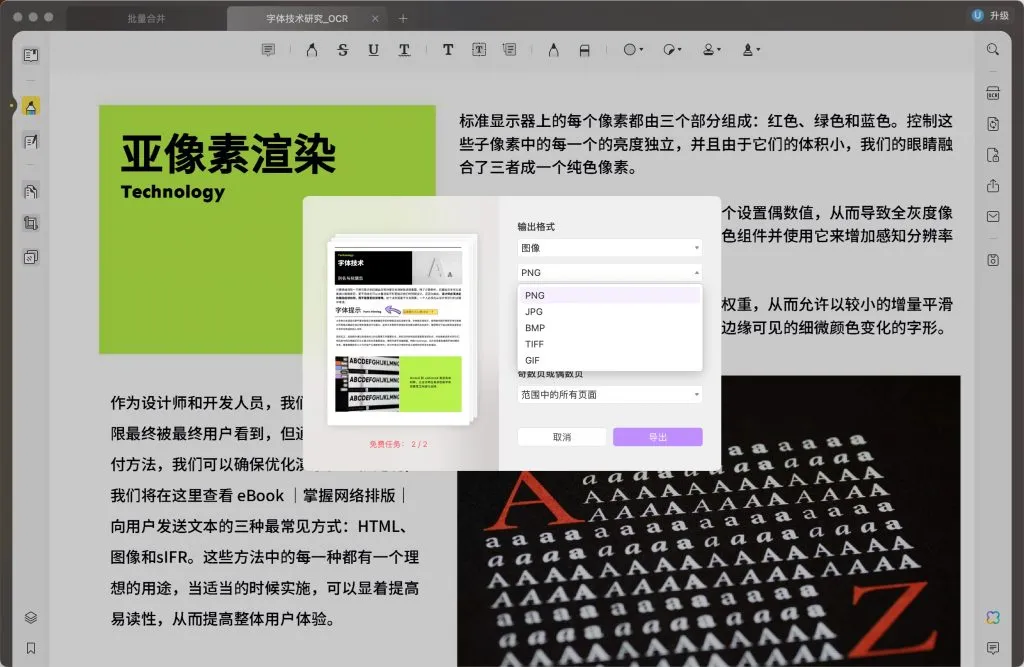
第 3 部分:何时需要将多个 PDF 批量转换为 JPG
尽管 PDF仍然是最受欢迎的文档共享格式,但出于多种原因,将 PDF转换为 JPG仍然是必不可少的。此外,对 PDF 到 JPG 批量转换的需求巨大。以下是人们批量将 PDF 转换为 JPG 的一些原因:
- JPG 文件以压缩或缩小的尺寸存在。因此,如果您在任何社交媒体平台或网站上上传 PDF 时遇到问题,请考虑将它们批量转换为 JPG。
- 如果您希望设计一个类似画廊的作品集,那么将 PDF 转换为 JPG 格式会更可靠、更有效。毕竟,JPG 更容易访问、查看和导航。
- 在显示幻灯片信息时,JPG 文件在视觉上更具吸引力和吸引力。因此,将不同的演示文稿从 PDF 转换为 JPG 格式。
- 与某人共享多个 PDF 文件可能会带来兼容性问题和限制,因为并非每个人都拥有良好的 PDF 工具。因此,将 PDF 批量转换为 JPG 可以更轻松地一次性共享每个文件。
第 4 部分:为什么我们选择 UPDF PDF 到 JPG 批量转换器
UPDF 是一款行业领先的 PDF 到 JPG 批量转换器,可高效地将您的所有 PDF 转换为 JPG,而不会损坏布局或格式。该工具速度极快,可通过最先进的批处理确保即时文件转换。并且,您不会遇到任何滞后或中断,因为 UPDF 拥有强大的技术和强大的算法。
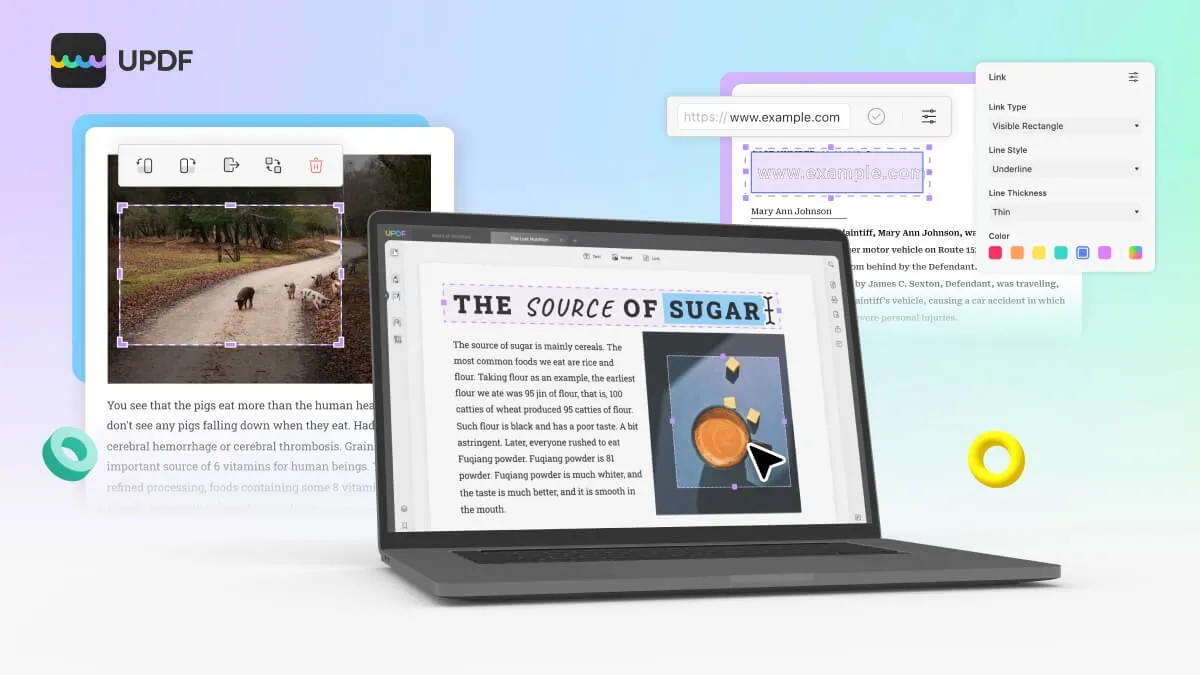
此外,该平台非常容易使用,界面也非常干净且丰富多彩。有趣的是,您可以在所有设备上使用一个 UPDF 高级帐户,包括 macOS、Windows、iOS 和 Android。
UPDF PDF 到 JPG 批量转换器的主要特点
- 编辑 PDF:理想情况下,您可以通过重写文本或更改其字体样式、颜色或大小来编辑文本。您还可以编辑图像或修改链接。还可以添加水印或更改 PDF 文档的背景颜色。
- 注释 PDF 文档:使用 UPDF 标记工具,您可以通过突出显示、下划线或删除线文本轻松注释 PDF 文档。同时,您还可以添加文本框、便签、图章和贴纸。对于专业用途,您还可以为PDF 文档添加签名。
- 组织您的PDF:事实上,您还可以通过提取、添加、删除、裁剪、旋转、删除、重新排列和拆分PDF页面的方式来组织PDF文档。这对于将 PDF 转换为您想要的布局是必要的。
- OCR PDF 文件: UPDF的 OCR 功能允许您扫描重要的纸质文档并将其转换为可读、可搜索和可编辑的 PDF 文档。因此,您可以更轻松地在设备上管理纸质文档的数字文件,因为它支持 38 种语言。
结论
毫无疑问,PDF 是我们日常生活中各工作领域最常用的文件格式,但JPG 格式凭借其易用性和可压缩性,可以更轻松地跨设备共享内容,不会出现兼容性问题的特点。让众多人都选择将PDF文件转换为JPG格式。在本文中,您了解了使用 UPDF在 Mac 和 Windows 平台上将 PDF 批量转换为 JPG 的方法,包括它的许多其他功能。您也快下载一个试试吧!
 UPDF
UPDF Windows 版
Windows 版 Mac 版
Mac 版 iOS 版
iOS 版 安卓版
安卓版 AI 网页版
AI 网页版 AI 助手
AI 助手 编辑 PDF
编辑 PDF 注释 PDF
注释 PDF 阅读 PDF
阅读 PDF  UPDF Cloud
UPDF Cloud 格式转换
格式转换 OCR 识别
OCR 识别 压缩 PDF
压缩 PDF 页面管理
页面管理 表单与签名
表单与签名 发票助手
发票助手 文档安全
文档安全 批量处理
批量处理 企业解决方案
企业解决方案 企业版价格
企业版价格 企业指南
企业指南 渠道合作
渠道合作 金融
金融 制造
制造 医疗
医疗 教育
教育 保险
保险 法律
法律 常见问题
常见问题 联系我们
联系我们 用户指南
用户指南 产品动态
产品动态 新闻中心
新闻中心 技术参数
技术参数 关于我们
关于我们 更新日志
更新日志








